8 siyaabood oo lagu bilaabi karo habaynta nidaamka Windows (dhammaan noocyada)
Qalabka habaynta nidaamka(System Configuration) waxa sidoo kale loo yaqaanaa faylka la fulin karo msconfig.exe . Appkan waxa uu faa'iido u leeyahay dadka doonaya in ay maamulaan bilowga Windows iyo fursadaha boot, iyo sidoo kale xalinta xasiloonida iyo arrimaha waxqabadka. Waxaas oo dhan waxaad ka samayn kartaa qalabkan yar ee waxtarka leh, laakiin ka hor, marka hore waa inaad furto. Maqaalkan, waxaan ku tusineynaa sideed dariiqo oo aad ku bilaabi karto Habaynta Nidaamka (msconfig.exe)(System Configuration (msconfig.exe)) gudaha Windows:
FIIRO GAAR AH:(NOTE:) Hagahan wuxuu daboolayaa Windows 10 , Windows 7, iyo Windows 8.1. Hababka qaarkood waxay ku shaqeeyaan dhammaan saddexda nooc ee Windows , kuwa kalena hal ama laba keliya. Hab kasta, waxaan ku xusnaa nooca Windows ee uu ka shaqeeyo. Haddii aadan aqoon nooca Windows ee aad haysato, akhri casharkan: Noockee ayaan rakibay?(What version of Windows do I have installed?)
1. Fur qalabka habaynta nidaamka(System Configuration) adiga oo isticmaalaya raadinta (dhammaan noocyada Windows )
Sida qalabyada Windows -ka intooda badan , waxaad u bilaabi kartaa utilityn siyaalo badan. Gudaha Windows 10 , ku dhufo ama ku dhufo gudaha sanduuqa raadinta ee ku yaal goobta shaqada, billow ku qor "System configure"("system configuration" ) ama "msconfig" ka dibna dhagsii ama taabo natiijada raadinta System Configuration .

Gudaha Windows 7, ka raadi " Nidaamka qaabeynta"(system configuration") ama "msconfig" ee ku jira Start Menu ka dibna dhagsii shortcut-keeda.

Gudaha Windows 8.1, u beddel Shaashada Bilowga(Start Screen) oo ku qor "msconfig" . Marka natiijooyinka raadinta la muujiyo, dhagsii ama taabo msconfig . Ogsoonow, gudaha Windows 8.1 , raadinta "qaabaynta nidaamka"("system configuration") wax natiijo ah ma keenayso.
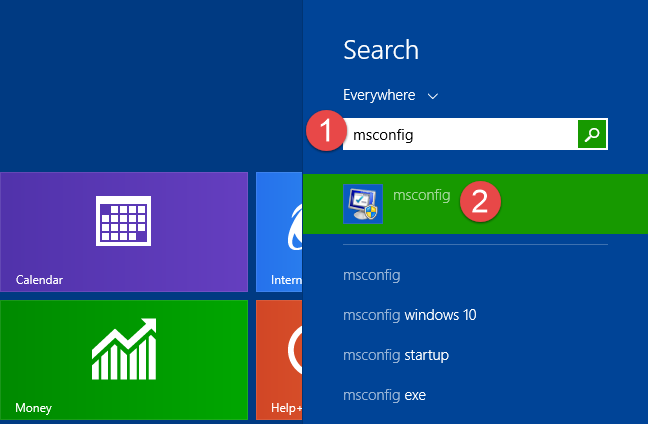
2. Fur qalabka habaynta nidaamka(System Configuration) adiga oo isticmaalaya Start Menu ( Windows 10 kaliya)
Si ka duwan Windows 7 iyo Windows 8.1 , Windows 10 waxa kale oo ku jira hab gaaban oo loogu talagalay Habaynta Nidaamka(System Configuration ) ee Bilawga Menu(Start Menu) . Fur Menu-ga bilawga(Start Menu) oo hoos ugu dhaadhac Tools Maamulka Windows(Windows Administrative Tools) . Galkan, ku dhufo ama ku dhufo habka habaynta habka(System Configuration) gaaban.
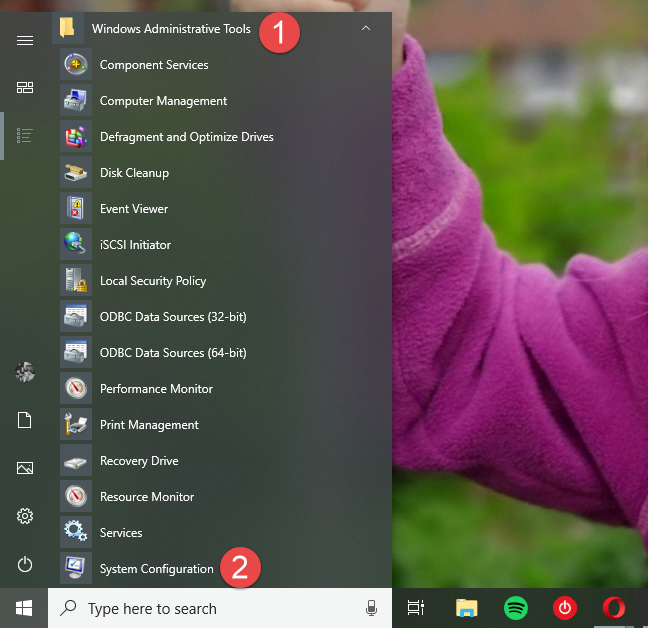
3. Furo qalabka habaynta nidaamka(System Configuration) adiga oo isticmaalaya daaqada Run (dhammaan noocyada (Run)Windows )
Daaqadda Run(The Run window) ayaa bixisa mid ka mid ah siyaabaha ugu dhaqsaha badan ee loo furo aaladda Habaynta Nidaamka .(System Configuration)
Isla mar ahaantaana riix furayaasha Windows + R ee kumbuyuutarkaaga si aad u furto, ku qor "msconfig" , ka dibna taabo Gelida(Enter) ama guji/taabo OK . Qalabka Habaynta Nidaamku(System Configuration) waa inuu isla markiiba furmaa.
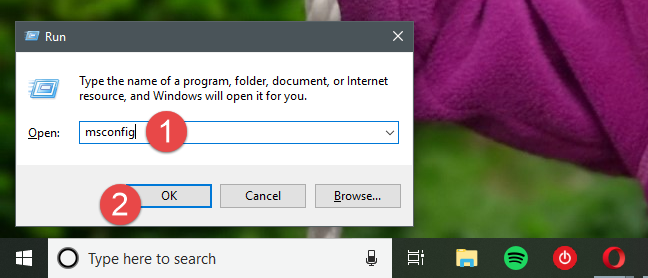
4. Furo qalabka habaynta nidaamka(System Configuration) adiga oo u abuuraya marin gaaban, meel kasta oo aad rabto (dhammaan noocyada Windows )
Iyadoo aan loo eegin nooca Windows ee aad isticmaashid, waxaad samayn kartaa hab gaaban oo loo maro qalabka habaynta nidaamka(System Configuration) kadibna isticmaal. Jidka gaaban waxa la dhigi karaa meel kasta oo aad rabto, sida miiskaaga ama gal-gaabyada gaaban, tusaale ahaan. Markaad abuureyso marin-gaaban, isticmaal ereyga msconfig oo ah meesha bartilmaameedka ah.

Haddii aad u baahan tahay in lagaa caawiyo abuurista jid-gaab, casharkan waxa uu sharxayaa habka oo dhan: Sida loo sameeyo hab-gaabyada abka, faylasha, faylalka iyo bogagga shabakadda ee Windows(How to create shortcuts for apps, files, folders and web pages in Windows) .
5. Furo qalabka habaynta nidaamka(System Configuration) adiga oo isticmaalaya Command Prompt ama PowerShell (dhammaan noocyada Windows )
Qalabka habaynta nidaamka(System Configuration ) waxa kale oo laga bilaabi karaa Command Prompt ama PowerShell . Waxa kaliya oo ay tahay inaad sameyso waa inaad bilowdo mid kasta oo iyaga ka mid ah, ku qor msconfig , ka dibna taabo Gelida(Enter) kumbuyuutarkaaga.

6. Furo qalabka habaynta nidaamka(System Configuration) adiga oo isticmaalaya Maareeyaha Hawsha(Task Manager) (dhammaan noocyada Windows )
Waxa kale oo aad furi kartaa qalabka habaynta nidaamka adoo isticmaalaya (System Configuration)Maareeyaha Hawsha(Task Manager) . Isla markiiba taabo furayaasha Ctrl + Shift + Esc si aad u bilowdo Maareeyaha Hawsha(Task Manager) . Haddii aad isticmaalayso a Windows 10 ama Windows 8.1 qalab, oo Maamulaha Hawshu(Task Manager ) u furmo in hab compact(compact mode) , guji ama taabo "Faahfaahin dheeraad ah." ("More details.")Ka dib, furo menu-ka File , guji ama taabo "Run new task," oo ku qor amarka msconfig daaqadda (msconfig )"Create new task" . Ugu dambeyntii, taabo Gelida(Enter ) kumbuyuutarkaaga ama guji ama taabo OK .

7. Fur qalabka habaynta nidaamka(System Configuration) adiga oo isticmaalaya habka gaaban ee ururintayada (dhammaan noocyada Windows )
Waxaan u uruurinay daaqadaha gaagaaban oo ballaaran(Windows) . Soo deji oo(Download it) soo saar oo waxaad ka heli kartaa hab- gaaban ee Habaynta Nidaamka gudaha galka agabka (System Configuration )maamulka ee nooca (Administration Tools)Windows kaaga .

8. Fur qalabka habaynta nidaamka(System Configuration) adiga oo isticmaalaya faylka la fulin karo (dhammaan noocyada Windows )
Dhammaan noocyada Windows, aaladda habaynta nidaamka(System Configuration) runtii waa fayl la fulin karo oo la yiraahdo msconfig.exe, kaas oo laga helo gal "C: WindowsSystem32" . Haddii aad rabto, waxaad ku furi kartaa qalabka adigoo laba jeer gujinaya ama laba jeer taabo faylkan la fulin karo.

Ma(Did) ku qasbanaatay inaad ku isticmaasho nidaamka(System Configuration) isku xidhka PC gaaga?
Qalabka Habaynta Nidaamku(System Configuration) wuxuu noqon karaa mid faa'iido leh xaaladaha qaarkood. Waxa kale oo ay noqon kartaa barta laga soo galo qaar ka mid ah saaxirayaasha cilad-raadinta ee waxtarka leh. Weligaa ma ku qasbanaatay inaad isticmaasho? Hadday haa tahay, maxaa loogu talagalay? Isticmaal(Use) qaybta faallooyinka ee hoose si aad noola hadasho.
Related posts
4 siyaabood oo lagu suurtagelinayo app inuu ku shaqeeyo Windows 10 bilowga
Sida loo isticmaalo Windows 10's Timeline-ka Google Chrome
Sida loo isticmaalo abka Settings ka Windows 10 sida Pro
Sida loo arko dhammaan faylasha qarsoon iyo faylalka ku jira Windows 10
6 siyaabood oo looga baxo Windows 11 - WebSetNet
Habka Ilaah ee Windows 11 vs. Windows 10 vs. Windows 7 -
Sida loo rakibo Windows 11 & Windows 10 on USB Drive (Windows To Go)
Sida loo qariyo waxa ku jira ogeysiisyada Android -
Sida looga baxo Mode Safe gudaha Windows-
18 siyaabood oo loo furo Settings in Windows 11 -
Sida loo furo Xarunta Action in Windows 10
11 siyaabood oo lagu bilaabo Kormeeraha Waxqabadka ee Windows (dhammaan noocyada)
Sida loo doorto faylal badan oo ku jira Windows
9 siyaabood oo lagu galo Adeegyada Windows (dhammaan noocyada)
Sida loo furo Tifaftiraha Siyaasadda Kooxda Maxaliga ah ee Windows -
Sida loo beddelo ama loo joojiyo raadinta Bing gudaha Windows 8.1
Kaaliyaha Cusboonaysiinta Windows 10: U cusboonaysii ilaa May 2021 Cusbooneysii maanta!
Sida loo isticmaalo Windows USB/DVD Download Tool
Waa maxay Ctrl Alt Delete? Muxuu qabtaa Ctrl Alt Del? -
5 siyaabood oo aad laba-gujiso adigoo hal gujin gudaha Windows
